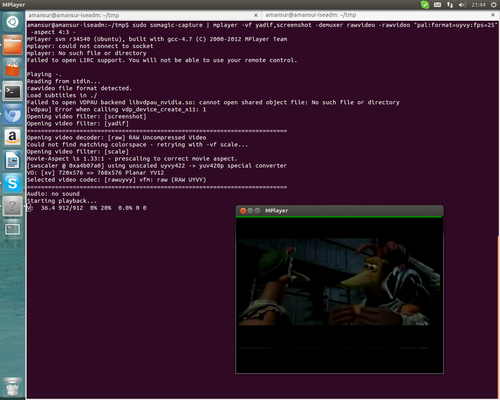Dispositivo de Captura de Vídeo Somagic EasyCAP DC60/EasyCAP002 no GNU/Linux
Este artigo mostra como instalar o dispositivo externo de captura de vídeo Somagic EasyCAP DC60 e EasyCAP002, no GNU/Linux.
[ Hits: 53.856 ]
Por: andre uebe em 10/04/2013
Executando a captura
sudo somagic-capture | mplayer -vf yadif,screenshot -demuxer rawvideo -rawvideo
"pal:format=uyvy:fps=25" -aspect 4:3 -
Este comando vai mostrar em tela o que está sendo capturado, por meio do player de vídeo MPlayer: A seguir, listo parte do conteúdo traduzido do manual, obtido por meio do comando:
# man somagic-capture
(...)
Descrição
Inicializa o Somagic EasyCAP DC60, Somagic EasyCAP002, ou EzCAP ESB 2,0 registra e realiza captura de vídeo.
(...)
Opções
-B, --brightness=VALUE
Controle de brilho de luminosidade. O valor do brilho deve ser entre 0 e 255, inclusive. O brilho padrão é 128, que seleciona o nível da UIT.
Valor Brilho 255 Brilhante 149 NTSC-J 128 Nível da UIT 0 Escuro-C, --contrast=VALUE
Controle de contraste de iluminação. O valor de contraste deve ser entre -128 e 127, inclusive. O contraste padrão é 71, que seleciona o nível da UIT.
Valor Contraste 127 1,984375 72 1,125000 NTSC-J 71 1,109375 nível da UIT 64 1,000000 1 0,015625 0 0,000000 Luminance desligado -64 -1,000000 luminância Inverso -128 -2,000000 luminância Inverso-C, - cvbs
Para o DC60 EasyCAP USB ou EzCAP 2.0, use a entrada CVBS (composto) para captura de vídeo. Para o EasyCAP002, use as entradas numeradas para captura de vídeo. Dispositivos diferentes parecem ter diferentes esquemas de numeração, fazendo-se necessário testar cada entrada por sua vez, para determinar qual é o correto. A entrada CVBS é a padrão.
-I, - cvbs-input=VALOR
Somente para EasyCAP002. Selecione a entrada numerada a usar. Diferentes dispositivos parecem ter uma numeração diferente, de modo a numeração pode não coincidir com o seu dispositivo. Tente cada entrada para determinar qual é o correto.
A entrada padrão é 3.
-F, --frames=COUNT
Número máximo de quadros de vídeo (framerate) para capturar. O padrão é -1, que permite captura ilimitada de quadros.
--help - Mostra exemplos de uso
-H, --hue=VALUE
Fases de Matiz em graus. O valor de tonalidade deve estar entre -128 e 127, inclusive. A tonalidade padrão é 0.
Value Fase -128 -180,00000° 0 0,00000° 1 1,40635° 127 178,59375°--iso-transfers=COUNT
Número da transferência simultânea corrente. Selecionando um valor maior pode ajudar a aliviar artefatos de sincronização.
O padrão é 4.
--lum-aperture=MODE
Fator de abertura de luminância. O valor de MODE deve estar entre 0 e 3, inclusive. Aumentar este valor pode aumentar a nitidez percebida. O fator de abertura padrão é 1.
Mode Fator abertura 0,00 0 1 0,25 2 0,50 3 1.00--lum-prefilter
Ativa o pré-filtro de luminosidade. Este é ignorada (não ativo) por padrão.
- Luminance=MODE
Modo de iluminação para a entrada de vídeo CVBS, selecionar uma frequência central em MHz. Não se aplica ao modo de entrada S-VIDEO . O modo deve ser entre 0 e 3, inclusive. A diminuição do valor MHz pode aumentar a nitidez percebida. O padrão é 0.
MODE Centro de Frequência 0 4,1 MHz 1 3,8 MHz 2 2,6 MHz 3 2,9 MHz-N, --ntsc
Descodificar o vídeo NTSC-M padrão, que é utilizado na América do Norte. Para decodificar o NTSC-J vídeo padrão, que é utilizado no Japão, -n com -B 147 e -C 72. A resolução vertical interna é de 525 linhas. A resolução de saída é 720x480, o que deve ser dimensionado para 720x540 para a relação de aspecto correta de 4:3. O framerate é de cerca de 29,97 Hz, ou 30/1.001 Hz exatamente.
--ntsc-4.43-50
Decodificar o NTSC-4,43 50 Hz padrão de vídeo. A resolução vertical interna é de 525 linhas. A resolução de saída é 720x480, que deve ser ajustado para 720x540 para a correta proporção de 4:3. O framerate de saída é de 25 Hz exatamente.
--ntsc-4.43-60
Decodificar o NTSC-4,43 60 Hz padrão de vídeo. A resolução vertical interna é de 525 linhas. A resolução de saída é 720x480, que deve ser escalado para 720x540 para a correta proporção de 4:3. O framerate saída é aproximadamente 29,97 Hz, ou 30/1.001 Hz exatamente.
--ntsc-n
Decodificar o padrão de vídeo NTSC-N. A resolução vertical interna é de 625 linhas. A resolução de saída é 720x576, que deve ser escalado para 720x540 para a correta proporção de 4:3. O framerate de saída é 25 Hz exatamente.
-P, --pal
Descodificar qualquer dos PAL-B, os padrões PAL-G, PAL-H, PAL-I, ou de vídeo PAL-N, que são usados em muitas regiões. A resolução interna vertical é de 625 linhas. A resolução de saída é 720x576, o que deve ser dimensionado para 720x540 para o proporção correta de 4:3. O framerate de saída é 25 Hz exatamente. Este é o padrão.
--pal-4.43
Decodificar o PAL-4,43 padrão de vídeo, também conhecido como PAL 60. A resolução vertical interna é de 525 linhas. A resolução de saída é 720x480, o que deve ser dimensionado para 720x540 para a relação de aspecto correto de 4:3. O framerate é de aproximadamente 29,97 Hz, ou 30/1.001 Hz exatamente.
--pal-m
decodificar o PAL-M de vídeo padrão, que é usado no Brasil. A resolução vertical interna é de 525 linhas. A resolução de saída é 720x480, o que deve ser dimensionado para 720x540 para a relação de aspecto correta de 4:3. O framerate de saída é de aproximadamente 29,97 Hz, ou 30/1.001 Hz exatamente.
--pal-combination-n
Decodificar a combinação PAL-N padrão de vídeo. A resolução vertical interna é de 625 linhas. A resolução de saída é 720x576, que deve ser escalado para 720x540 para a correta proporção de 4:3. O framerate é de 25 Hz exatamente.
-C, --contrast=VALUE
Controle de saturação de crominância. O valor da saturação deve estar entre -128 e 127, inclusive. A saturação de padrão ção é de 64, que seleciona o nível da UIT.
Valor Saturação 127 1,984375 64 1,000000 Nível da UIT 1 0,015625 0 0,000000 Cor off -64 -1,000000 Crominância Inverso -128 -2,000000 Crominância Inverso-S, --s-video
Usa a entrada S-Video para captura de vídeo. Disponível apenas em EasyCAP DC60 e USB EzCAP 2.0.
--secam
Decodificar o padrão de vídeo SECAM. A resolução vertical interna é de 625 linhas. A resolução de saída é 720x576, que deve ser ajustado para 720x540 para a correta proporção de 4:3. O framerate de saída é 25 Hz exatamente.
--sync=VALUE
Sincroniza algoritmo. Seleciona o método utilizado para decodificar as informações de vídeo e controle em frames de vídeo. O valor deve ser 1 ou 2. O padrão é 2.
Valor Algoritmo 1 TB 2 MD--test-only
Analisa de linha de comando e executa a configuração de captura, mas não iniciar a captura. O objetivo da presente opção é permitir que os scripts para determinar se deve ser possível a captura.
--vo=FILENAME
Seleciona um arquivo (ou pipe) para a saída de quadros de vídeo-primas para UYVY. O padrão é a saída de vídeo para saída padrão em vez de um arquivo.
--version
Imprime a versão do programa, o autor do programa, uma lista de autores e um aviso de que não há nenhuma garantia.
Estado de saída
O programa sai com um status de zero em caso de sucesso. O status de um será devolvido se erros foram encontrados.
Exemplos
Reproduzir PAL vídeo de CVBS (entrada composta):# somagic-capture | mplayer -vf yadif,screenshot -demuxer rawvideo -rawvideo "pal:format=uyvy:fps=25" -aspect 4:3 -
Reproduzir vídeo PAL de entrada S-Video:
# somagic-capture -s | mplayer -vf yadif,screenshot -demuxer rawvideo -rawvideo "pal:format=uyvy:fps=25" -aspect 4:3 -
Reproduzir PAL vídeo de CVBS/composto com nitidez aumentada:
# somagic-capture --luminance=2 --lum-aperture=3 | mplayer -vf yadif,screenshot -demuxer rawvideo -rawvideo "pal:format=uyvy:fps=25" -aspect 4:3 -
Reproduzir vídeo NTSC de CVBS (entrada composta):
# somagic-capture -n | mplayer -vf yadif,screenshot -demuxer rawvideo -rawvideo "ntsc:format=uyvy:fps=30000/1001" -aspect 4:3 -
Reproduzir vídeo NTSC de entrada S-Video:
# somagic-capture -n -s | mplayer -vf yadif,screenshot -demuxer rawvideo -rawvideo "ntsc:format=uyvy:fps=30000/1001" -aspect 4:3 -
Reproduzir vídeo NTSC de CVBS (entrada composta) com nitidez aumentada:
# somagic-capture -n --luminance=2 --lum-aperture=3 | mplayer -vf yadif,screenshot -demuxer rawvideo -rawvideo "ntsc:format=uyvy:fps=30000/1001" -aspect 4:3 -
Reproduzir vídeo NTSC de CVBS (entrada composta) com nitidez aumentada, utilizando o algoritmo de sincronização alternativo:
#somagic-capture -n --luminance=2 --lum-aperture=3 --sync=1 | mplayer -vf yadif,screenshot -demuxer rawvideo -rawvideo "ntsc:format=uyvy:fps=30000/1001" -aspect 4:3 -
Reproduzir SECAM de vídeo CVBS (entrada composta):
# somagic-capture --secam | mplayer -vf yadif,screenshot -demuxer rawvideo -rawvideo "pal:format=uyvy:fps=25" -aspect 4:3 -
(...)
Referências
Projeto Easycap Somagic Linux (ESL): Procedimento de instalação das ferramentas do ESL: Wine:2. Instalação / Extração e ativação do firmware
3. Executando a captura
Abrindo um servidor X dentro de outro
Como resolver libusb error no Heimdall
Instalando a recovery TWRP 2.8 e o Android Katkiss 6.0 no Tablet Asus Transformer TF101
Traduzindo legendas de maneira prática no Linux
Declaração de IRPF 2006 pelo Linux
Instalando o scanner CanoScan Lide 100 no Linux Ubuntu
Cabos de rede e conectorização
WIFI não funciona após o suspend [Resolvido]
Instalando a multifuncional Epson Stylus TX210 no Ubuntu 9.10
Hardware ou Software: Conflitos
Olá, André!
obrigado pelo tuto!
Tenho alguns filmes em VHS que não encontro em nenhum outro formato.
A solução será digitalizar, pois to cansado de limpando k7s com algodão empapado em vinagre! :/
Tratando-se de Linux, não adianta sair comprando qualquer dispositivo "baratinhu" sem saber qual a condição de compatibilidade atual do dispositivo com o sistema. É uma pena que ainda temos que utilizar o Wine pra alguma coisa, como visto no seu tuto. Mas, acredito que seja questão de mais alguns meses pros hackers de plantão resolverem esta kestão.
Vou ver se tenho algum sucesso com este dispositivo usando o 10.04, que pra mim, foi o ultimo ubuntu que prestou. Pra mim, nas versões seguintes a Canonical descaracterizou o sistema pra não dizer que "cagou" tbm. Há quem discorde de mim, claro. Assim que meu 10.04 ficar desatualizado demais, vou largar de ser preguiçoso partir prum linux de verdade como um slack ou gentoo. - já começou. o chrome já me disse "FY" :/
Informo se tiver sucesso!
Mais uma vez, obrigado pelo tuto!
O audio funciona??
Não consegui fazer o audio funcionar com o
Somagic, Inc. SMI Grabber (EasyCAP DC60+ clone) [SMI-2021CBE]
Alguém sabe como fazer funcionar esses easycap genéricos no Zoneminder?
Esses drivers não criaram um dispositivo tipo /dev/videoX. Eu precisaria de algo como esse para poder adicionar ao Zoneminder.
Ola, acabei de instalar o Mint, e nao estou conseguindo fazer capturas com a placa Pixelview, abro o mediapleyar e na opçao captura a tela fica preta, entao nao sei se a placa esta instalada ou nao, ode velo isso?
[]S Elemir
Boa tarde a todos,
Segui o tutorial porém como não era da leadership, a instalação do drive não foi possível,
pesquisei, pesquisei na net, descobri que usando lsusb não retornava o nome do dispositivo.
Porem espetando o easycap em uma porta usb 2.0 e mexendo nos conectores rca, voalá...
a imagem apareceu.
Sistema Operacional utilizado: Ubuntu 13.10, app utilizado VLC. No vlc é possível escolher
o video como video0 (no meu caso que não havia mais nada conectado para capturar). Porém
o som realmente não esta saindo, uma solução será utilizar um adaptador rca para p2 e ligar o som
direto na placa de som.
Parece que o kernel 3.11 já deve aceitar o video e com o adaptador para o som deve resolver o problema.
att.
Bom 2014 pra todos.
Eu não consegui instalar o driver windows pelo wine. Tem alguma outra forma ou método de extrair o firmware?
Patrocínio
Destaques
Artigos
Cirurgia para acelerar o openSUSE em HD externo via USB
Void Server como Domain Control
Modo Simples de Baixar e Usar o bash-completion
Monitorando o Preço do Bitcoin ou sua Cripto Favorita em Tempo Real com um Widget Flutuante
Dicas
Atualizar Linux Mint 22.2 para 22.3 beta
Jogar games da Battle.net no Linux com Faugus Launcher
Como fazer a Instalação de aplicativos para acesso remoto ao Linux
Tópicos
Conky, alerta de temperatura alta (5)
Instalação do cosmic no archlinux (0)
Formas seguras de instalar Debian Sid [RESOLVIDO] (14)
Top 10 do mês
-

Xerxes
1° lugar - 149.587 pts -

Fábio Berbert de Paula
2° lugar - 68.363 pts -

Buckminster
3° lugar - 21.838 pts -

Mauricio Ferrari
4° lugar - 21.604 pts -

Alberto Federman Neto.
5° lugar - 20.454 pts -

edps
6° lugar - 19.407 pts -

Daniel Lara Souza
7° lugar - 18.697 pts -

Andre (pinduvoz)
8° lugar - 16.837 pts -

Alessandro de Oliveira Faria (A.K.A. CABELO)
9° lugar - 16.074 pts -

Jesuilton Montalvão
10° lugar - 14.400 pts